1、首先需要将网上下载的表情图片添加到收藏夹中。打开聊天窗口,依次点击“表情”→“表情设置”→“添加表情”
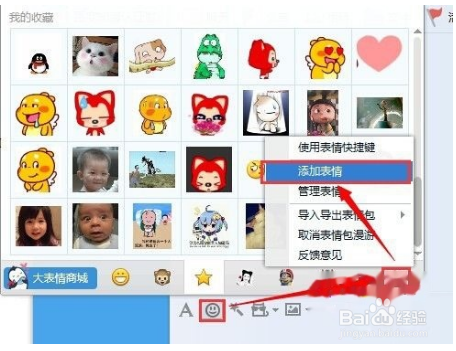
2、在弹出的图片选择窗口,选择素材图片。

3、点击确定,完成表情添加。

4、在聊天窗口,选出刚刚添加的动画素材图片

5、将鼠标指针放在表情图片上方,等待出现图片编辑工具,选择涂鸦编辑表情。

6、在这里,需要先将原文字内容涂抹掉,然后再添加新的说明文字,才不会被覆盖。在涂鸦编辑独瘦配溧窗口中,选择笔刷工具,调整画笔大小,根据表情图片背景颜色,选择相近的颜色涂抹

7、再次编辑图片添加你需要的说明文字,点击完成即可。
